Miten jakaa internet puhelimesta Android- tai iOS
Opetusohjelma Laitteiden / / December 19, 2019
Kestää muutaman minuutin asentaa ja voit käyttää älypuhelinta modeemina, kun ei ole pääsyä kiinteään internet.
Lähes kaikissa moderneissa älypuhelimen Android- tai iOS voi jakaa Internet-tietokoneet, puhelimet ja tabletit. Järjestämään tällaisen verkon, riittää aktivoimaan langattomien Internet älypuhelimeen ja muut laitteet yhdistää Wi-Fi, USB- tai Bluetooth.
Miten jakaa internetiin Android-älypuhelin
Tämä käsikirja on esimerkki Meizu M2 Huom älypuhelin. Aloitusprosessiin koneellasi saattavat poiketa hieman, mutta yleinen periaate on sama.
Ensinnäkin varmista, että älypuhelin on kytketty langattoman Internetin ja signaalin laatu on riittävä vakaan toiminnan verkon.
Kirjautua laitteen asetuksia, ja avaa osio langattomissa verkoissa. Meidän tapauksessamme, sitä kutsutaan «SIM-kortin ja verkon välillä."
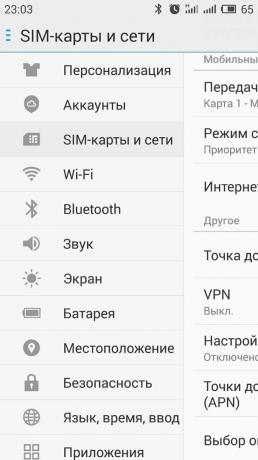
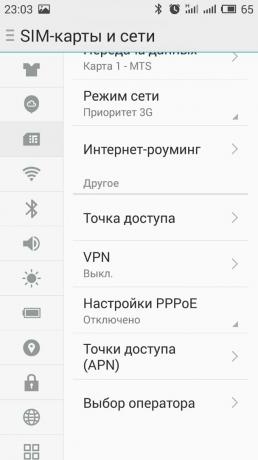
Etsi alivalikko nimeä, kuten "-jaon" tai "Access Point" ja aktivoi se sopiva tapa voit liittää muut laitteet: USB, Wi-Fi ja Bluetooth. Pääsääntöisesti samalla osa-valikossa voit asettaa salasanan suojata langattoman verkon, jos kylvö internetiin Wi-Fi.

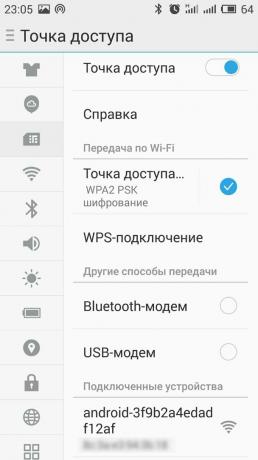
Yhdistä puhelimeesi vempaimia, joiden avulla voidaan lahjoittaa Internetissä, on juuri valittu menetelmä.
- Jos käytät tätä Wi-Fi ja Bluetooth, liität laitteen verkkoon, joka on nimetty sama kuin jakajan malli älypuhelin. Esimerkiksi näin se näkyy älypuhelimen Nexus 5, joka on yhdistetty Meizu M2 Huomautus Wi-Fi ja Bluetooth:

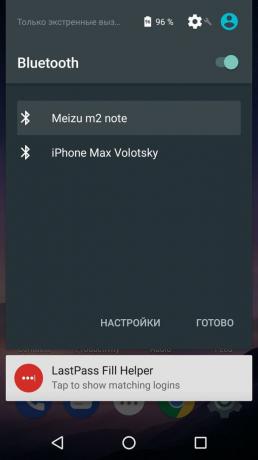
- Jos yhteyden puhelimen ja tietokoneen USB Internetin viimeisenä se ei automaattisesti todennäköisesti ratkaisemaan ongelman asentamassa ohjainta. Löydät sen levyn että puhelimen mukana, tai valmistajan verkkosivuilta.
Kytkettyäsi vempaimia antaja Älypuhelimet Voit käyttää Internetiä mitään niistä, mukaan lukien lähdelaite. Jos kaikki perustettu, mutta dataa ei lähetetä, tariffi suunnitelma voi tukea tethering. Tämä tieto on saatavilla operaattorilta.
Samalla tavalla, voit antaa Internet Android-tabletti, jos se tukee matkapuhelinverkon.
Sammuttaa isäntälaitteeseen, poistu Modeemi: sammuta Bluetooth, WiFi tai irrota USB-kaapeli - riippuen kytkentätapa.
Miten jakaa Internet kanssa iPhone
Tämä käsikirja on suunniteltu IOS esimerkissä 11. Prosessi sopeutumista vanhan käyttöjärjestelmän versiot saattavat vaihdella.
Varmista, että älypuhelin on kytketty langattoman Internetin ja signaalin laatu on riittävä vakaan toiminnan verkon. liikkuva -painiketta "Control Point" pitäisi olla vihreä.
Avaa laitteen asetukset ja valitse "Cellular".

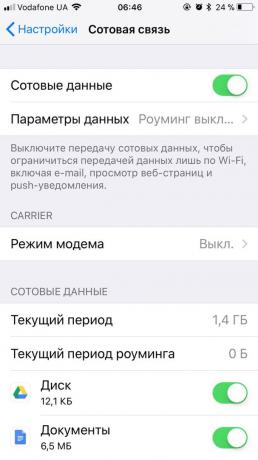
Kirjaudu sisään alivalikko "tethering", ja sitten aktivoi toiminto samanniminen kytkimellä. Jos "modeemi mode" ei voida sisällyttää, ota yhteys palveluntarjoajaan vahvistaa, onko tämä vaihtoehto on käytettävissä tariffi suunnitelma.
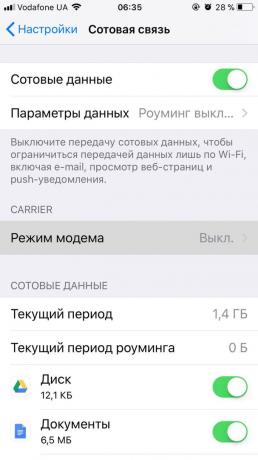

Käyttämällä näytön ohjeita yhteyden älypuhelin tietokoneella tai muun laitteen millä tahansa sopivalla tavalla: Wi-Fi, USB- tai Bluetooth.
- Bluetooth iPhone modeemina voidaan liittää laitteita Android ja tietokoneissa. Voit tehdä tämän, älä unohda Bluetooth päälle "tilaohjauksen» iOS. Kytkeä muut iOS-laitteeseen, valitse Wi-Fi.
- Ennen kuin liität tietokoneen antaja iPhone USB, asentaa uusimman version iTunes-ohjelmasta. Jos liittymisen jälkeen älypuhelin tulee kysymykseen "Voitko luottaa tietokoneen?", Vastaus on myöntävä.
Kytkettyäsi vempaimia antaja iPhone voit käyttää Internetiä missä tahansa niistä, kuten lähdelaite.
Samalla tavalla, voit antaa internetiin iPad, jos se tukee matkapuhelinverkon.
Sammuttaa isäntälaitteeseen, poistu Modeemi: sammuta Bluetooth, WiFi tai irrota USB-kaapelia.
Katso myös:
- 10 todistettu tapoja parantaa Wi-Fi →
- Pitäisi automatisoida Kun hankit älypuhelimen →
- Miten valita reitittimen: kaiken, mitä voi ja ei voi tallentaa →

